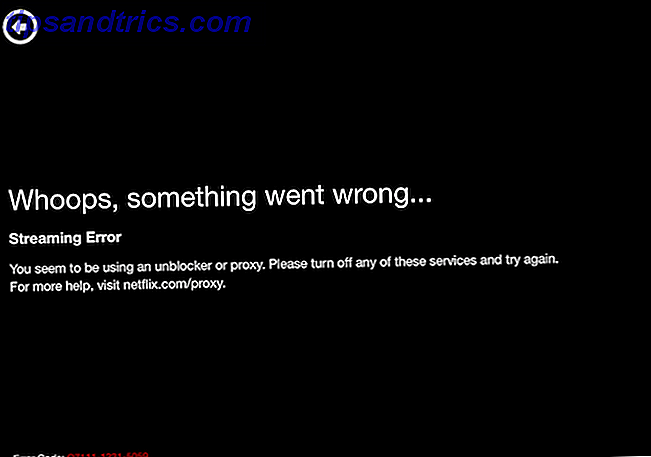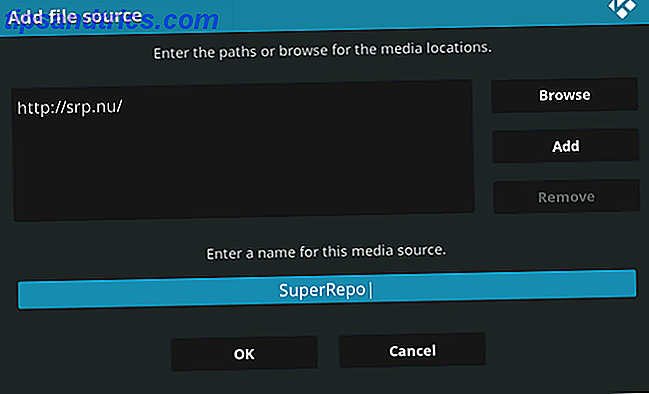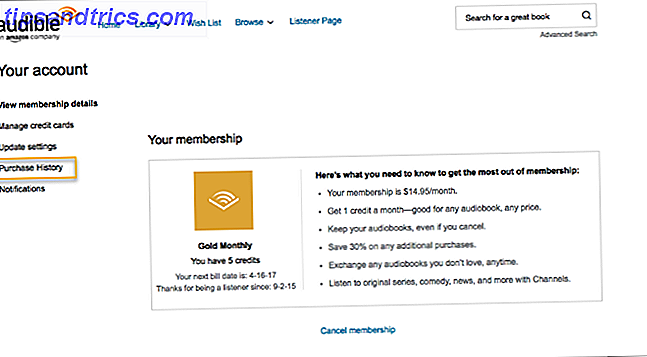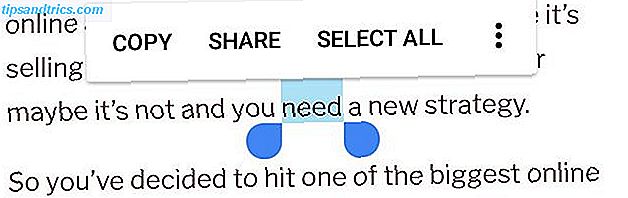
Copiar y pegar la funcionalidad en Android es bastante básico, al igual que en la mayoría de los sistemas operativos. Cortar y copiar elementos individuales para pegar una vez está bien, pero cortar o copiar cualquier otra cosa y se va para siempre.
Eso es suficiente para algunos, pero muchos de nosotros queremos más. Repasemos cómo copiar y pegar en Android, y revisemos las mejores formas de mejorar la funcionalidad.
Cómo copiar y pegar en Android
Copiar y pegar en Android es simple, pero no siempre es intuitivo si no has usado un dispositivo Android anteriormente. A continuación, le indicamos cómo hacerlo si es nuevo.
Primero, selecciona un texto. En la mayoría de las aplicaciones, como Chrome, puede hacer esto presionando prolongadamente el texto que desea copiar.
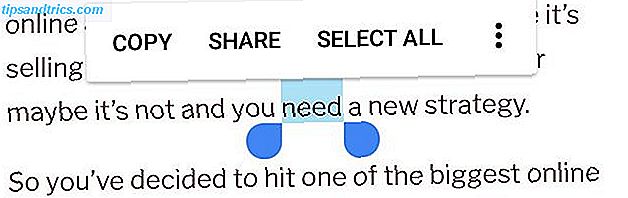
Luego, ajuste los identificadores de la sección resaltada para obtener solo las palabras que desea. También puede tocar Seleccionar todo si desea copiar todo el texto en un área.
Tenga en cuenta que en algunas aplicaciones, como Twitter, esos identificadores no aparecerán. En ese caso, cuando presione prolongadamente un tweet, Twitter copiará automáticamente todo el tweet por usted. Esto también funciona en direcciones en Google Maps.

Finalmente, navegue hasta donde desee pegar el texto y manténgalo pulsado, luego seleccione Pegar . De forma alternativa, si toca el campo donde desea pegar el texto, debería aparecer un pequeño asa azul o negra. Toca eso para ver la opción para pegar.

¡Ahora eres un profesional de copiar y pegar! Sin embargo, hay algunas situaciones especiales que debes tener en cuenta.
Consejos útiles para copiar y pegar Android
En primer lugar, todo lo que haya copiado probablemente desaparezca si apaga o reinicia su teléfono antes de pegarlo. Por lo tanto, es mejor pegar el texto rápidamente antes de que olvide que está allí.
Además, si copia un elemento y luego intenta copiar un segundo antes de pegar el primero, se borrará el primer texto copiado. El portapapeles de Android solo puede contener un bit de texto a la vez.
Si está leyendo un artículo y hay un enlace a otro artículo que desea copiar, puede tocar el enlace, presionar prolongadamente en la barra de URL y luego copiar la URL. Pero es más rápido usar el método de usuario avanzado 10 Consejos para el usuario avanzado para Chrome en Android 10 Consejos para el usuario avanzado para Chrome en Android ¿Utiliza Chrome en su dispositivo Android? Debe conocer estos consejos principales que lo ayudan a sacar aún más provecho de su navegador móvil. Leer más: simplemente mantenga presionado el enlace original y seleccione Copiar dirección de enlace .
Y recuerde que solo puede cortar texto si está en un campo de entrada de texto. Si el texto no es editable, como en un artículo, solo podrá copiarlo. Pero si está escribiendo un mensaje de texto, puede cortar el texto que está escribiendo y pegarlo en otro lugar.
¿Dónde está la carpeta del portapapeles en Android?
En stock de Android, no hay una manera real de acceder y ver la carpeta del portapapeles. Solo tiene la opción de presionar durante un tiempo en un campo de texto y elegir Pegar para ver lo que hay en su portapapeles. Sin embargo, si tiene un dispositivo Samsung u otro dispositivo Android, puede aprovechar las personalizaciones del fabricante para acceder a su portapapeles más fácilmente.
En un dispositivo Samsung, por ejemplo, verá aparecer una burbuja en el Portapapeles cuando presiona prolongadamente en un campo de texto. Toque, y puede acceder a los últimos artículos que ha copiado. Si usa el teclado Samsung, puede tocar la flecha en la parte superior derecha para acceder a funciones adicionales. Toque Portapapeles y puede acceder a este mismo panel de elementos copiados recientemente.
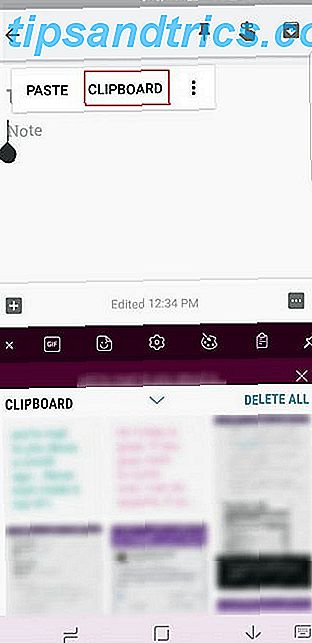
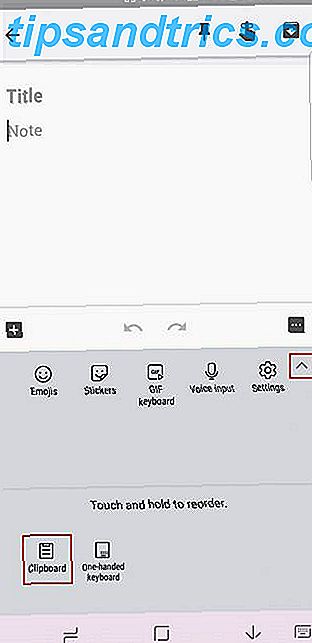
Los dispositivos de otros fabricantes, como LG, pueden tener una funcionalidad similar.
¿Cómo borro el historial del portapapeles en Android?
Dado que el stock de Android solo conserva el último artículo que ha copiado, simplemente necesita copiar otro fragmento de texto para borrar su historial de un solo elemento. Una vez que lo haga, borrará todo lo que se haya copiado anteriormente.
En Samsung u otras máscaras de Android, verá un botón Eliminar todo cuando abra el historial del portapapeles. Toque eso y confirme su decisión de borrar el historial del portapapeles.
Si terminas usando una de las siguientes aplicaciones, puedes usar sus funciones integradas para borrar todo el historial de tu portapapeles.
Cómo mejorar la función copiar y pegar en Android
Como hemos visto, la funcionalidad incorporada de copiar y pegar de Android es muy limitada. Como no se puede acceder al portapapeles incorporado (no puede hacer referencia a lo que está pegando sin pegarlo) y no puede contener más de un bit de texto, es posible que desee buscar un dispositivo Android de terceros. Portapapeles.
Afortunadamente, hay un par de aplicaciones sólidas que puede utilizar para mejorar el portapapeles, que le da acceso a una gran cantidad de nuevas formas de mover el texto.
Clipper: la opción rápida y rápida

Con Clipper, todo lo que copies permanecerá en la aplicación. Esto le permite copiar múltiples fragmentos de texto a la vez, y no perderá nada si accidentalmente copia algo más.
Y puede acceder a sus textos copiados rápidamente simplemente abriendo la aplicación y tocando el texto que desea. Clipper lo copiará en su portapapeles incorporado y puede ir a pegarlo donde quiera. Es muy simple y fácil de usar.
También puede agregar frases rápidas que a menudo necesita escribir 9 Consejos para escribir más rápido en su teléfono Android 9 Consejos para escribir más rápido en su teléfono Android Si desea mejorar su velocidad de escritura en Android, estos consejos y trucos le ayudarán. . Lea más (como su dirección de correo electrónico) para acceder fácilmente a ellos. Incluso puede ordenar sus notas por categorías y usar una notificación persistente para llegar a la aplicación en un instante.
Lamentablemente, también tiene que lidiar con un enorme banner publicitario en la parte inferior. Para una funcionalidad completa, puedes comprar Clipper Plus por $ 2. Esto le permite guardar más de 20 clips, sincronizar todos sus clips en línea, deshacerse de anuncios y buscar sus clips.
Descargar: Clipper (Gratis)
Descargar: Clipper Plus ($ 2)
AnyCopy: la opción segura
AnyCopy tiene una especialidad en mente: seguridad 6 aplicaciones de seguridad de Android que debe instalar hoy 6 aplicaciones de seguridad de Android que debe instalar hoy Las aplicaciones de seguridad de Android, capaces de bloquear el malware y los intentos de phishing, son necesarias si desea ejecutar un teléfono inteligente seguro y protegido. Veamos algunas de las mejores aplicaciones de seguridad de Android actualmente ... Leer más. Tiene una versión premium por $ 2, pero solo unas pocas características están ocultas detrás de ese muro de pago. Incluyen cambiar el tamaño de las notas, cambiar la carpeta de guardado predeterminada y ordenar automáticamente las notas según la aplicación desde la que se copiaron.
La versión gratuita no tiene anuncios y está repleta de funciones. Puede buscar sus notas, iniciar la aplicación a través de una notificación persistente (o desactivarla), establecer un PIN para bloquear la aplicación y establecer una contraseña para bloquear determinadas carpetas. Además de todo eso, tus notas locales están encriptadas. Definitivamente es la aplicación más segura del grupo.
Funciona a las mil maravillas. Copie cualquier cosa, y luego lo encontrará en AnyCopy, esperando que lo copie y lo pegue en alguna parte. No es la solución más rápida, especialmente si bloquea con PIN la aplicación, pero la seguridad adicional puede valer la pena.
Descargar: AnyCopy (Gratis con la compra en la aplicación)
SwiftKey: un gran teclado con el administrador del portapapeles
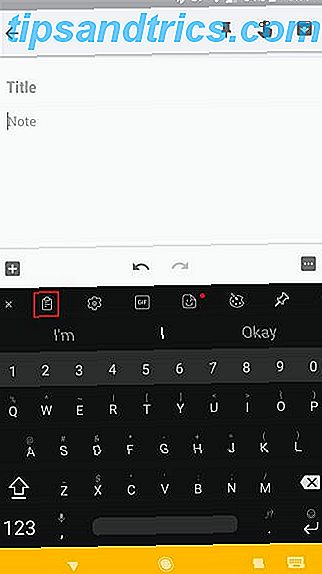
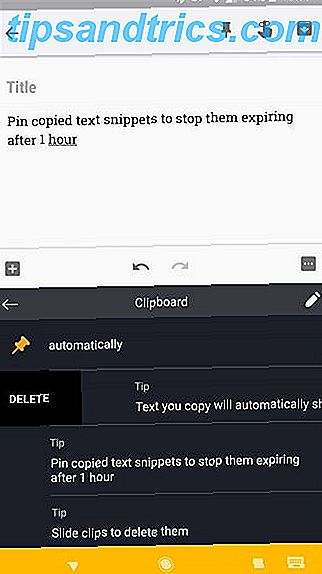
Si no te importa probar un nuevo teclado, vale la pena echarle un vistazo a SwiftKey. Es uno de los mejores teclados de Android. 5 Mejores teclados de Android para Emojis, GIF y más. 5 Mejores teclados de Android para Emojis, GIF y más. Estos teclados hacen que sea muy fácil agregar GIF, emojis y todo tipo de otras cosas para cualquier cosa. tipo. Lea más gracias a las predicciones potentes, pero incluye muchas más funciones, como un administrador de portapapeles integrado.
Simplemente toque el ícono Más en la esquina superior izquierda de su teclado, y verá el icono del Portapapeles entre otros. Toca para acceder a los bloques de texto que has copiado recientemente y pégalos con un toque. SwiftKey elimina automáticamente el texto una hora después de haberlo copiado, pero puede presionar el botón Pin para mantenerlo todo el tiempo que necesite.
Descargar: SwiftKey Keyboard (Gratis)
Copie y pegue en Android como un profesional
El portapapeles integrado de Android hace el trabajo, pero estas aplicaciones deberían poder ayudarte si quieres más. Si tener un administrador de portapapeles cambió tu vida, echa un vistazo a otras aplicaciones de Android que te hacen la vida más fácil.
Además, si tiene un dispositivo con Windows, puede compartir fácilmente su portapapeles entre su teléfono Android y la computadora con Windows Cómo compartir su portapapeles de Windows con su dispositivo Android y Vice Versa Cómo compartir su portapapeles de Windows con su dispositivo Android y viceversa Siempre deseado ¿podría compartir una URL o un fragmento de texto desde su teléfono a su PC o viceversa? Tu deseo se hará realidad. Le mostraremos cómo sincronizar sus portapapeles. Lee mas .